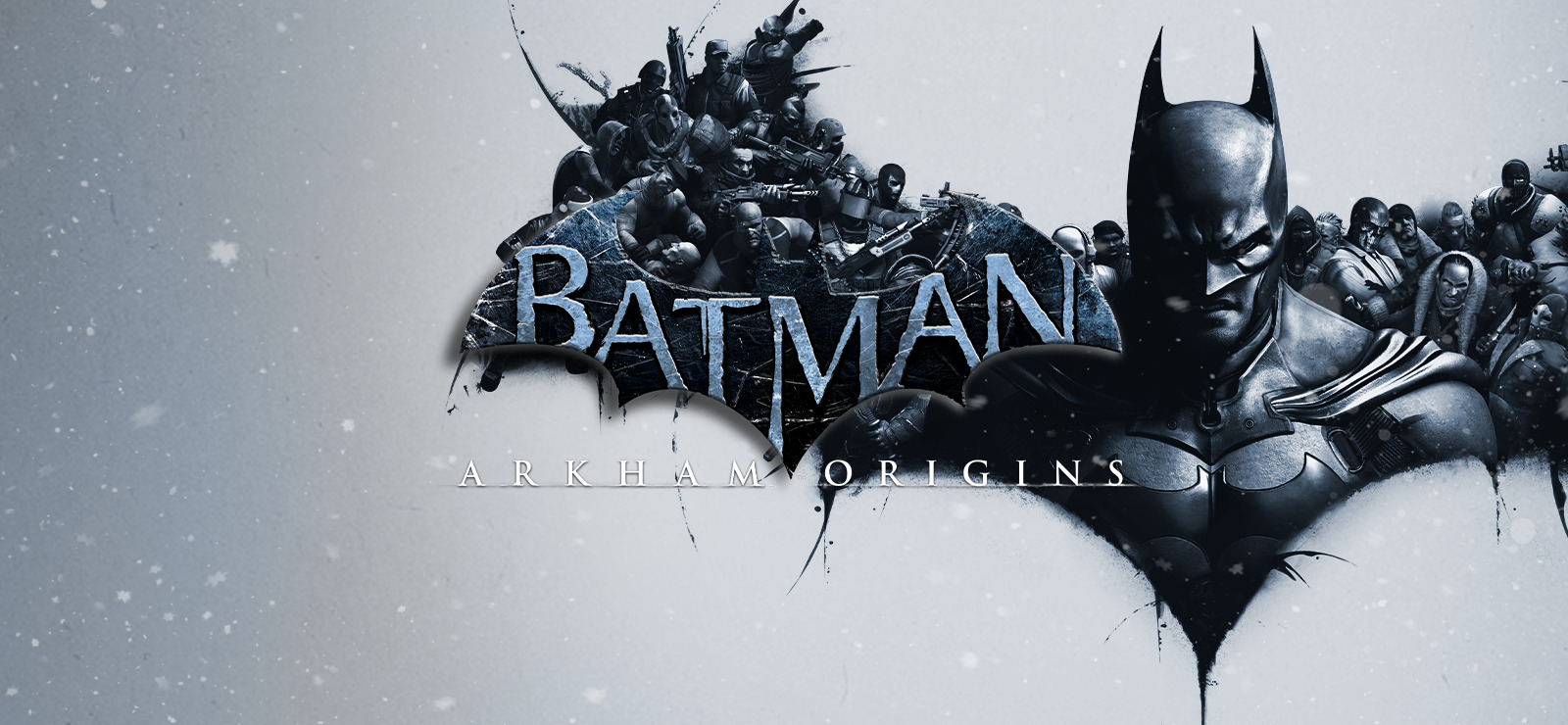Ist es möglich, Batman: Arkham Origins auf dem Mac zu spielen?
Batman: Arkham Origins ist ein Action-Adventure-Spiel, das wurde entwickelt von WB Games Montreal. Es ist das dritte Spiel in der Batman: Arkham Serie, vorangestellt Arkham Asylum und Arkham City, und gefolgt von Arkham Knight. Allerdings handelt es sich tatsächlich um ein Prequel; Die Geschichte des Spiels spielt vor allen anderen Spielen dieser Serie. Wenn es um die Geschichte geht, Origins legt seinen Fokus auf die Erforschung der Anfänge von Batman. Im Laufe des Spiels wird er zum ersten Mal auf viele ikonische Charaktere aus der Serie treffen. Er wird den zahlreichen Banden und Kriminellen von Gotham City Angst einflößen. Trotz dieses Erfolgs wird er wegen seines Bürgerwehrverhaltens Ärger mit der Polizei von Gotham bekommen. Batmans relativer Mangel an Erfahrung hält ihn jedoch nicht davon ab, glänzendes Spielzeug zu besitzen. Sie können die vielen Gadgets aus früheren Arkham-Spielen sowie mehrere neue verwenden, sei es, um Feinde zu bekämpfen, Rätsel zu lösen oder einfach die Stadt zu durchqueren. Dieses Spiel ist für Windows, PS3, Xbox 360 und Wii U verfügbar. Batman: Arkham Origins kann auch auf dem Mac gespielt werden, Sie müssen jedoch unserer Anleitung folgen.
Systemanforderungen
| minimal | Empfohlen |
|---|---|
| Betriebssystem: Vista, Win 7, Win 8 | Betriebssystem: Vista, Win 7, Win 8 (64 Bit) |
| Prozessor: Intel Core 2 Duo, 2.4 GHz / AMD Athlon X2, 2.8 GHz | Prozessor: Intel Core i5-750, 2.67 GHz / AMD Phenom II X4 965, 3.4 GHz |
| RAM: 2 GB | RAM: 4 GB |
| Grafikkarte: NVIDIA GeForce 8800 GTS / AMD Radeon HD 3850 oder besser mit 512 MB VRAM | Grafikkarte: NVIDIA GeForce GTX 560 / AMD Radeon HD 6950 oder besser mit 768 MB+ VRAM (DirectX 11-kompatibel) |
| DirectX: Version 9.0c | DirectX: Version 11 |
| Lagerung: 20 GB | Lagerung: 20 GB |
Spielen Sie Batman: Arkham Origins auf dem Mac mit Parallels

Batman: Arkham Origins erfordert viele PC-Ressourcen, aber wenn Sie einen leistungsstarken Mac-Computer haben (iMac, iMac Pro oder Mac Pro) Parallels Desktop kann eine Lösung sein. Dies ist eine Anwendung, die die Windows-Virtualisierung auf dem Mac mit voller Unterstützung von DirectX und GPUs ermöglicht. Einfacher ausgedrückt bedeutet dies, dass Sie Windows 10 mit nur wenigen Klicks auf dem Mac installieren und sofort zwischen MacOS und Windows wechseln können. So können Sie Windows ausführen, Steam installieren und das Spiel Batman: Arkham Origins auf dem Mac genauso genießen wie auf einem normalen PC.
Bitte beachten Sie, dass nicht alle Spiele von Parallels unterstützt werden. Damit das Spiel spielbar ist, müssen mehrere Bedingungen erfüllt sein. Ihr Mac muss die Mindestsystemanforderungen für das Spiel erfüllen; Es reicht nicht aus, sie zu treffen. Im Allgemeinen benötigen Sie einen iMac Pro oder einen Mac Pro, um anspruchsvolle Spiele auszuführen. Auch einige MacBook Pro- und iMac-Modelle sind geeignet; Sie müssen über einen Intel-Prozessor, eine separate Grafikkarte und mindestens 16 GB RAM verfügen. Wenn Ihr Mac über einen Apple Silicon-Chip (z. B. M1, M2, M3) verfügt, können beim Spielen moderner Spiele Probleme auftreten. Spiele, die DirectX 12 erfordern, werden derzeit von Parallels nicht unterstützt. AppsOnMac empfiehlt, die kostenlose Testfunktion von Parallels zu verwenden, um festzustellen, ob Sie das Spiel ausführen können oder nicht, wenn Sie sich nicht sicher sind.
Spielen Sie Batman: Arkham Origins auf dem Mac mit Cloud-Gaming-Diensten

Wenn Sie einen alten Mac haben oder dieser die Systemanforderungen des Spiels Batman: Arkham Origins nicht erfüllt, gibt es eine einfache Lösung. Cloud-Gaming-Dienste stellen Ihnen gerne ausreichend Rechenleistung zur Verfügung – natürlich nicht kostenlos. Sie benötigen lediglich einen Browser oder ein kleines Client-Programm und eine gute Internetverbindung ab 15 MBit/s. Es gibt mehrere großartige Plattformen, die diese Dienste anbieten, zu den besten zählen Boosteroid, Xbox Cloud Gaming und Nvidia GeForce Now. Als Boosteroid Batman: Arkham Origins in seiner Spielebibliothek hat, ist es eine ausgezeichnete Wahl für diejenigen, die das Spiel ausprobieren möchten.
Spielen Sie Batman: Arkham Origins auf dem Mac mit BootCamp
Hinweis: Mac-Computer mit neuem Apple Silicon (M1, M2, M3 Pro oder M1, M2, M3 Max) unterstützen BootCamp derzeit nicht. In diesem Fall nutzen Sie bitte die oben genannten Optionen, um Batman: Arkham Origins auf dem Mac auszuführen
Diese Methode ist einfach, aber zeitaufwändig. Wenn Ihr Mac alle oben genannten Systemanforderungen erfüllt, können Sie Batman: Arkham Origins auf dem Mac spielen, indem Sie Windows installieren. Sie müssen einen Dual-Boot von Windows und Mac über BootCamp einrichten. Dies ist eine Anwendung, mit der Benutzer beim Start das System auswählen können, in dem sie arbeiten möchten. Sie können jedoch nicht wie in Parallels zwischen den Systemen wechseln. Sie müssen Ihren Computer jedes Mal neu starten, wenn Sie von Mac zu Windows und umgekehrt wechseln möchten. Denken Sie daran, dass der Mac letztendlich nur ein Computer ist. Und während neuere Macs ihre eigenen speziellen Apple Silicon-Chips haben, die Windows nicht ausführen können, sind ältere Macs Computern, auf denen Windows ausgeführt wird, sehr ähnlich, sie verfügen über Intel-Prozessoren, kompatiblen Arbeitsspeicher, Festplatten und andere Komponenten. Sie können Windows also auf einem älteren Mac installieren, indem Sie nicht weniger als 64 GB Speicherplatz zuweisen (um Windows und ein paar Spiele ausführen zu können) und die folgenden Schritte ausführen:
Für OS X El Capitan 10.11 und älter
Für MacOS-Versionen vor OS X El Capitan 10.11 müssen Sie eine bootfähiges Windows USB.
- Herunteraden Sie diese Windows ISO-Datei.
- Offen Boot Camp-Assistenten (Gehe zu Anwendungen > Utilities).
- Definieren Sie die Windows-Partitionsgröße und wählen Sie die Windows ISO-Datei Sie haben heruntergeladen.
- Formatieren Sie die Windows-Partition und gehen Sie alle Windows-Installationsschritte durch.
- Befolgen Sie beim ersten Start von Windows die Anweisungen auf dem Bildschirm, um die Installation durchzuführen Boot Camp und Windows Support Software (Treiber)